Los desarrolladores de Ubuntu ponen a disposición del sistema operativo Ubuntu los controladores de GPU NVIDIA recién lanzados tan pronto como pueden. Puede verificar si las versiones más nuevas de los controladores de GPU NVIDIA están disponibles para su sistema operativo Ubuntu de vez en cuando.
En este artículo, le mostraremos cómo verificar si las versiones más recientes de los controladores de GPU NVIDIA están disponibles y cómo actualizar los controladores de GPU NVIDIA en Ubuntu 22.04 LTS.
Tema de contenidos:
- Encontrar la versión de los controladores NVIDIA instalados actualmente
- Comprobación de versiones más recientes de los controladores NVIDIA
- Instalación de las versiones más recientes de los controladores NVIDIA mediante la aplicación Software & Updates
- Instalación de las versiones más recientes de los controladores NVIDIA desde la línea de comandos
- Comprobando si la versión actualizada de los controladores NVIDIA se instaló correctamente
- Conclusión
Encontrar la versión de los controladores NVIDIA instalados actualmente
Para encontrar el número de versión de los controladores NVIDIA GPU instalados actualmente en su máquina Ubuntu, ejecute el siguiente comando:
$ nvidia-smi

El número de versión de los controladores NVIDIA instalados debe mostrarse en la sección 'Versión del controlador', como se indica en la siguiente captura de pantalla. En nuestro caso, el número de versión es 525.105.17:

También puede ejecutar el siguiente comando para encontrar el paquete de controladores NVIDIA instalado en su máquina Ubuntu, que también lo ayuda a encontrar el número de versión de los controladores NVIDIA instalados:
$ lista de aptos --instalado controlador de nvidia- *

Como puede ver, el paquete nvidia-driver-525 está instalado en nuestra máquina Ubuntu. Esto significa que la versión 525 del controlador NVIDIA está instalada en nuestra máquina Ubuntu.

Comprobación de versiones más recientes de los controladores NVIDIA
Antes de verificar si las versiones más nuevas de los controladores NVIDIA están disponibles, actualice el caché del repositorio del paquete APT con el siguiente comando:
$ sudo actualización adecuada 
El caché del repositorio de paquetes APT debe actualizarse.
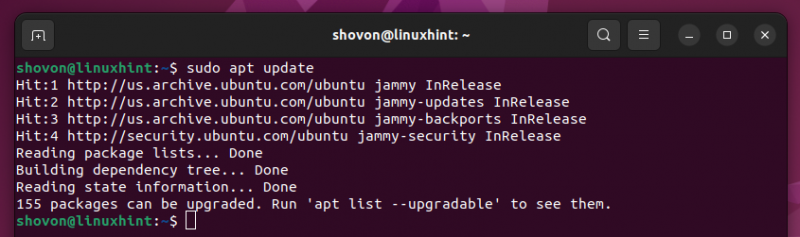
Para verificar si las versiones más recientes de los controladores NVIDIA están disponibles, ejecute el siguiente comando:
$ sudo búsqueda adecuada '^nvidia-controlador-*' 
Como puede ver, la versión 530 de los controladores NVIDIA está disponible en el repositorio oficial de paquetes de Ubuntu. Esta es una actualización de la versión 525 de los controladores de NVIDIA que ya está instalada en nuestra máquina con Ubuntu.
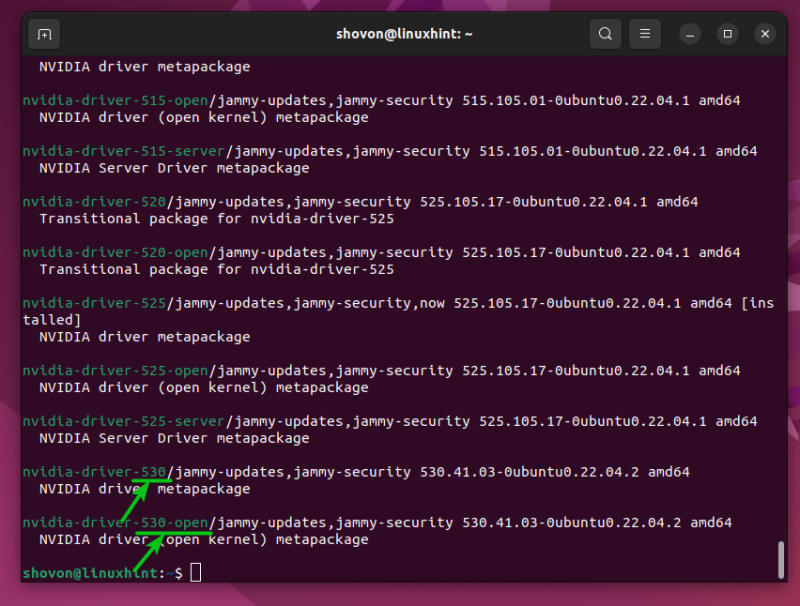
Instalación de las versiones más recientes de los controladores NVIDIA mediante la aplicación Software & Updates
Si desea actualizar a la última versión de los controladores NVIDIA utilizando la interfaz gráfica de usuario, abra el 'Menú de aplicaciones' de Ubuntu y busque con los 'controladores' [1] palabra clave. Luego, haga clic en la aplicación 'Controladores adicionales' como se indica en la siguiente captura de pantalla:
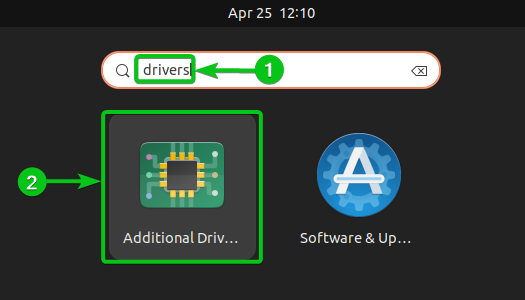
Como puede ver, estamos usando los controladores NVIDIA versión 525 [1] . Está disponible una versión más reciente de los controladores NVIDIA, la versión 530 [2] .
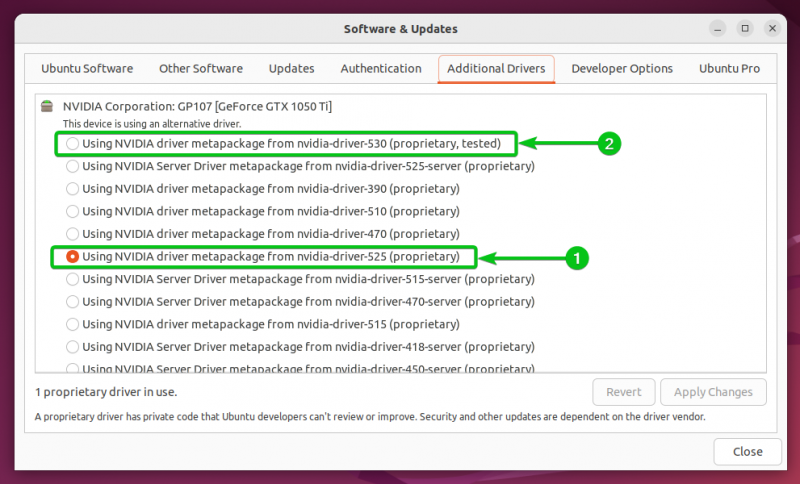
Para instalar la versión más reciente/actualizada de los controladores de NVIDIA, selecciónela y haga clic en 'Aplicar cambios'.
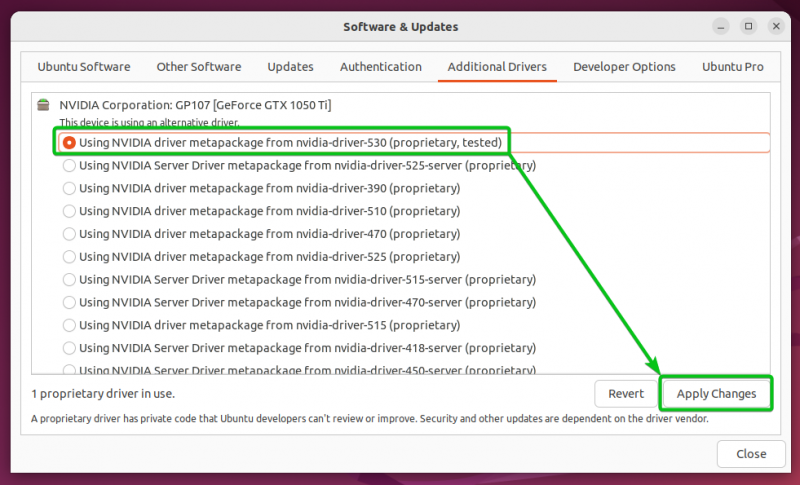
Para confirmar la operación de actualización, ingrese la contraseña de inicio de sesión de su máquina Ubuntu y haga clic en 'Autenticar'.
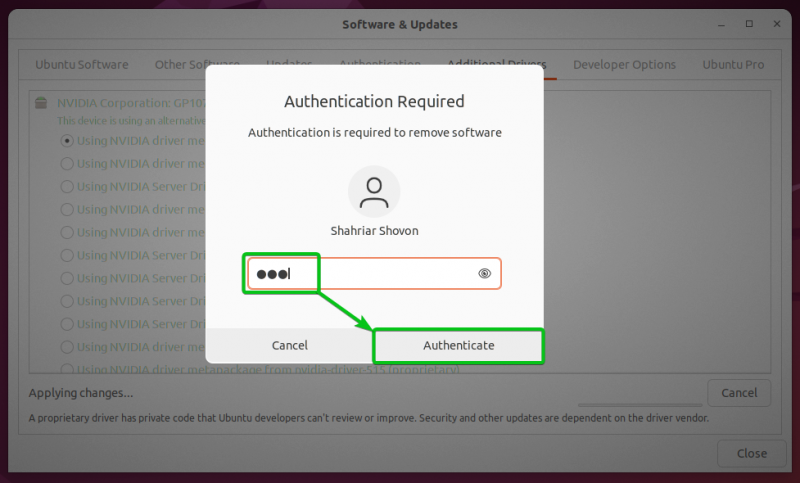
Escriba la contraseña de inicio de sesión de su máquina Ubuntu y haga clic en 'Autenticar' nuevamente.
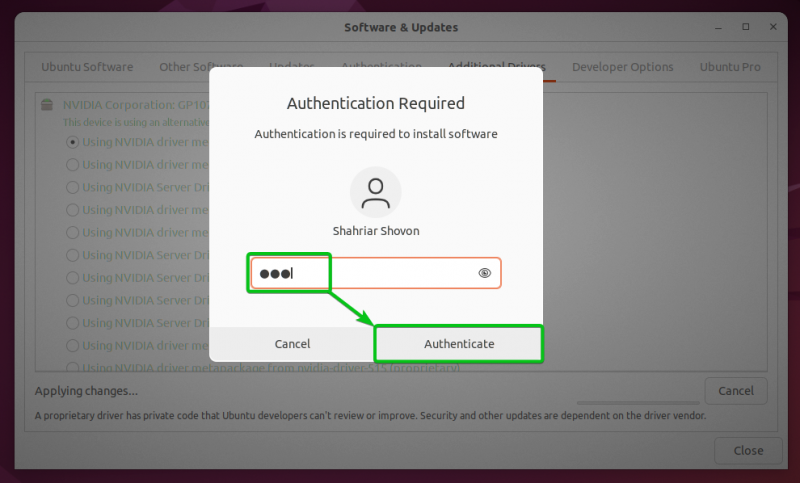
Las últimas versiones de los paquetes de controladores de NVIDIA se están descargando e instalando. Se tarda un tiempo en completarse.

En este punto, se debe descargar e instalar la última versión de los controladores de NVIDIA.
Para que los cambios surtan efecto, haga clic en 'Reiniciar...' para reiniciar su computadora.
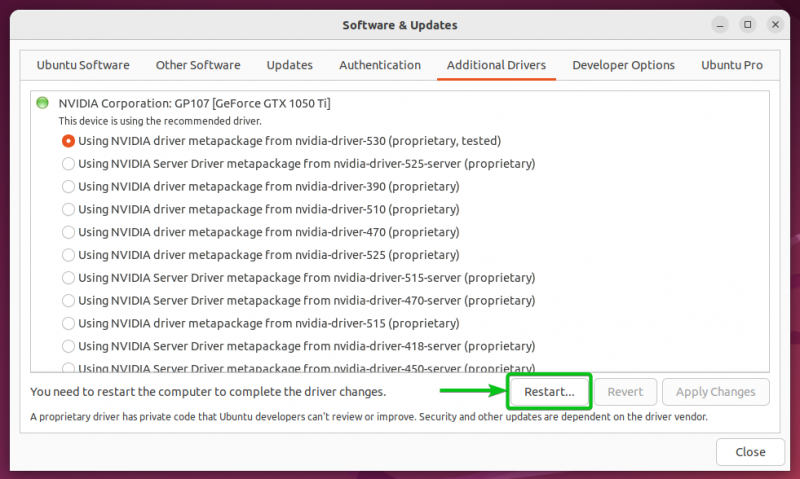
Haga clic en 'Reiniciar' para confirmar la acción.
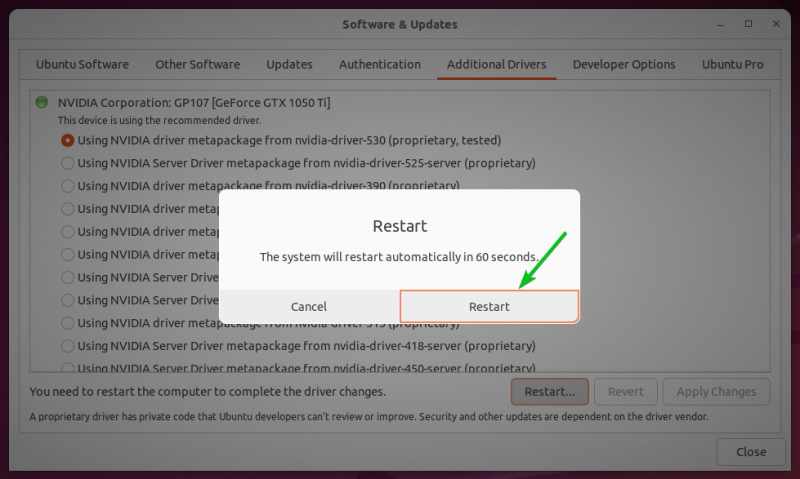
Instalación de las versiones más recientes de los controladores NVIDIA desde la línea de comandos
Si desea actualizar a la última versión de los controladores de NVIDIA desde la línea de comandos, abra una aplicación de Terminal y ejecute el siguiente comando:
$ sudo apto instalar controlador de nvidia- 530NOTA: Para cuando lea este artículo, es posible que encuentre una versión más actualizada de los controladores NVIDIA en el repositorio oficial de paquetes de Ubuntu . Asegúrese de reemplazar el nombre del paquete 'nvidia-driver-530' con el último nombre del paquete en el momento de la lectura.

Para confirmar la instalación, presione Y y luego presione
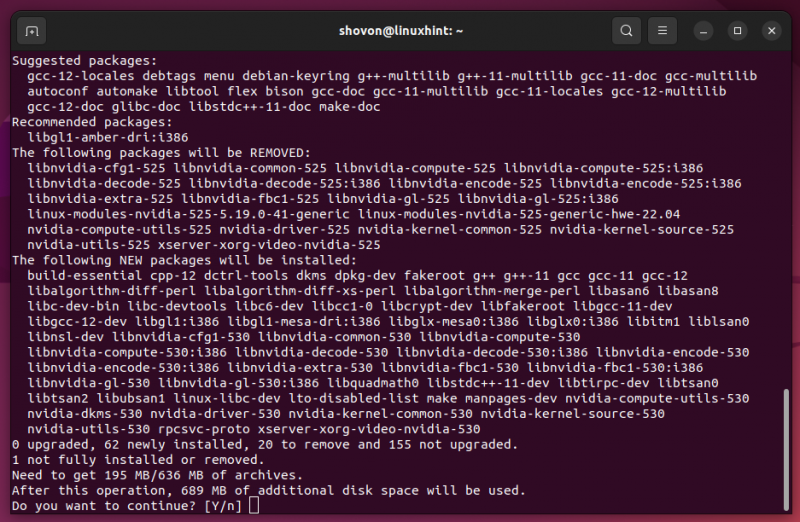
Todas las actualizaciones necesarias se descargan de Internet. Se tarda un tiempo en completarse.
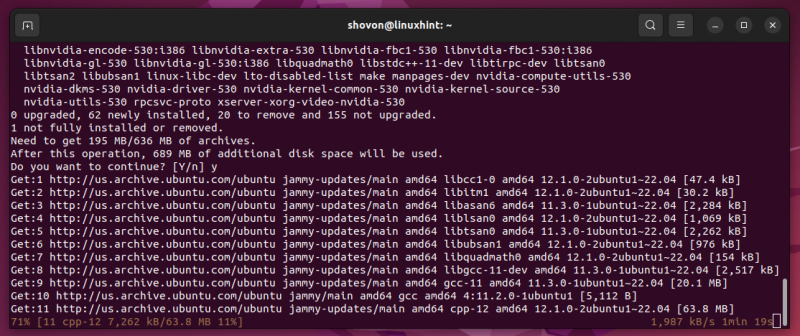
Las actualizaciones están siendo instaladas. Se tarda un tiempo en completarse.
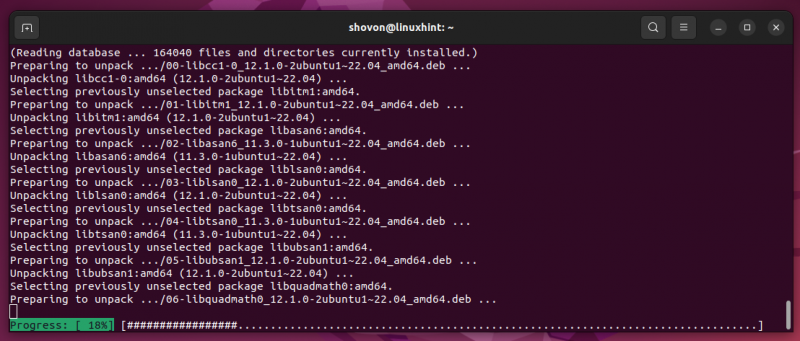
En este punto, la última versión de los controladores NVIDIA debe estar instalada en su máquina Ubuntu.
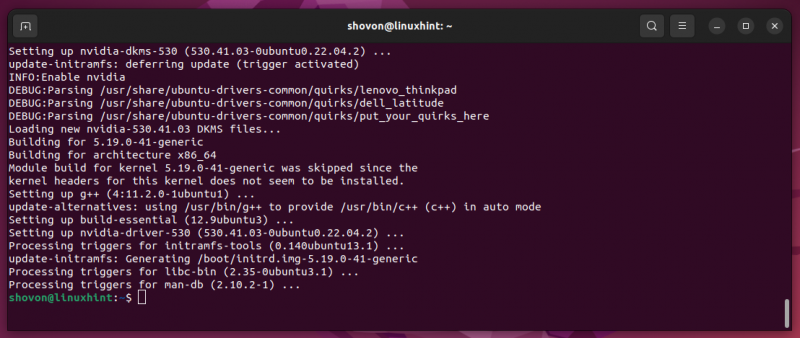
Para que los cambios surtan efecto, reinicie su computadora con el siguiente comando:
$ sudo reiniciar 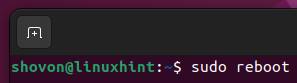
Comprobando si la versión actualizada de los controladores NVIDIA se instaló correctamente
Puede confirmar que la última versión de los controladores de NVIDIA se instaló correctamente con el comando nvidia-smi. Como puede ver, la versión 530.41.03 de los controladores NVIDIA está instalada en nuestra máquina Ubuntu, la última versión en el momento de escribir este artículo:
$ nvidia-smi 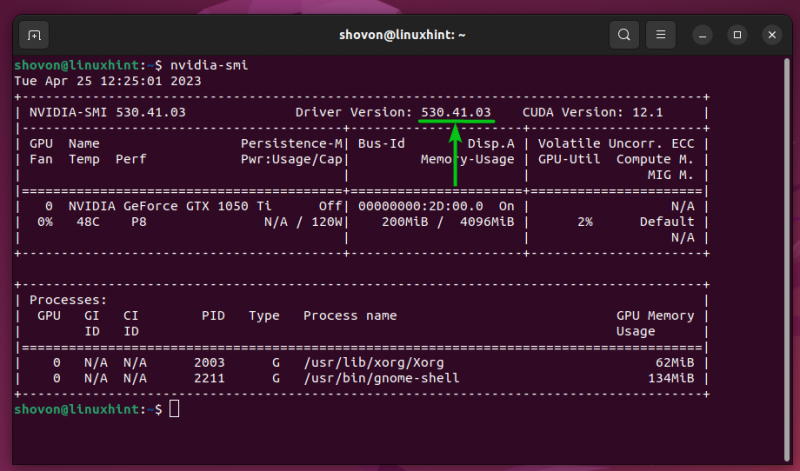
Conclusión
Le mostramos cómo verificar si hay disponible una versión más nueva de los controladores NVIDIA para el sistema operativo Ubuntu. También le mostramos cómo actualizar los controladores NVIDIA GPU de su máquina Ubuntu a la última versión.